
Lesley Fowler
0
3244
224
Linux'un en popüler sürümleri için GNOME, GNOME'un gördüğünüz masaüstü arayüzüdür. Açıklaması: Linux'un En Popüler Masaüstlerinden Birine Bir Bakış GNOME Açıklaması: Linux'un En Popüler Masaüstlerinden Birine Bir Bakış, Linux ile ilgileniyorsunuz ve geldiniz. GNU Ağı Nesne Model Ortamı'nın bir kısaltması olan "GNOME" boyunca. GNOME en popüler açık kaynak arayüzlerinden biridir, ancak bu ne anlama geliyor? . Deneyiminiz yavaş veya gecikmişse, Ubuntu, Fedora veya Debian kullanıyor olmanıza bakılmaksızın yapabileceğiniz birkaç ayar vardır..
GNOME deneyiminizi hızlandırmak ister misiniz? İşte GNOME'un adımına bir bahar getirebilecek altı tweaks.
1. Uzantıları Devre Dışı Bırakma veya Kaldırma
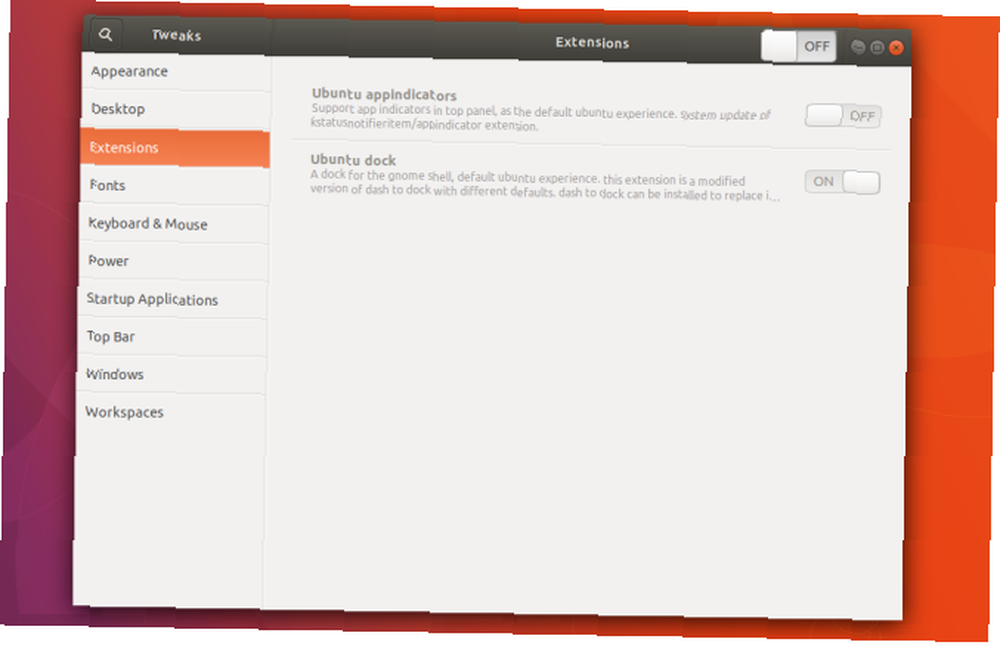
GNOME kutudan özelleştirilemez. İlk başta, duvar kağıdını ve diğerlerini değiştirebilirsiniz. Ancak GNOME'u istediğiniz gibi yapmak için uzantıları kullanabilirsiniz. Arabirimi Geliştiren 8 GNOME Shell Uzantısı 8 Arabirimi Geliştiren GNOME Shell Uzantıları Bir süredir GNOME'u kullandıktan sonra, genel bakış modu ile ilgili birkaç şeyi değiştirmek isteyebilirsiniz, hatta paneli çimdikleyin. Bu sekiz uzantı tam da bunu yapmanıza yardımcı olur! .
Bu eklentiler GNOME'un en güçlü yanlarından biri olsa da, aynı zamanda bir zayıflık. Bunları yüklemek, yavaş yavaş bilgisayarınızı yavaşlatabilir.
Her bir uzantı, arayüzün yüklemesi ve hafızada tutması gerekenleri arttırır. Bazı uzantılar diğerlerinden daha fazla zorlanma getirir. Hız vuruşu çoğu zaman göze çarpacak kadar sert değildir, bu nedenle deneyiminiz siz farkında olmadan yavaş yavaş yavaşlamış olabilir..
Bu nedenle, makinenizde sürekli çalışan bir sürü uzantı varsa, hız artışı alıp almadığınızı görmek için bunları kapatmayı denemek isteyebilirsiniz..
Ne yazık ki, yüklediğiniz tüm uzantıları görüntülemek ve yönetmek için yerleşik bir yöntem yoktur. GNOME Yazılımını (Ubuntu'daki Ubuntu Yazılım olarak yeniden adlandırılmış) kullanarak bulabileceğiniz GNOME Tweaks adlı bir araç indirmeniz gerekir. GNOME Tweaks uygulamasında, listelenen tüm uzantılarını göreceksiniz. Uzantıları kenar çubuğunun bölümü.
2. Arama Kaynaklarını Kapat
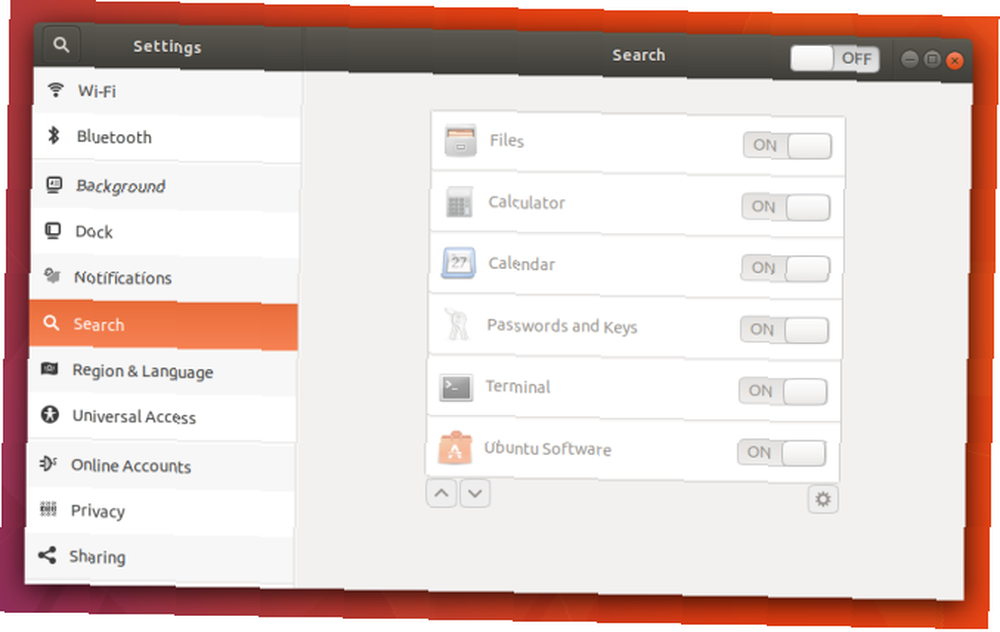
GNOME Faaliyetlerine Genel Bakış üzerine tıkladığınızda faaliyetler Sol üstte veya Süper Klavyenizdeki tuş (yani, Windows veya Komut tuşu). Buradan yazılımı açmak için etrafa tıklayabilir veya arama yapmak için yazmaya başlayabilirsiniz.
Faaliyetlere Genel Bakış, yalnızca yazılımdan daha fazlasını arar. Bilgisayarınızdaki dosyaları da bulabilir. Ayrıca, hava durumunu kontrol edebilir, Wikipedia'da arama yapabilir ve yer imlerini açabilirsiniz. Bu özelliklerden bazıları, yazdığınız her tuşla internete erişmenizi gerektirir. Bu işlevi kullanmıyorsanız, bunlar harcanması gerekmeyen bilgisayar kaynaklarıdır..
Arama kaynaklarını arasında geçiş yapabilirsiniz Ayarlar> Ara. Orada bir kaynak görünmüyorsa, bunun yerine bir GNOME uzantısı olabilir. GNOME Tweaks kullanarak geçiş yapabilir veya GNOME Yazılımı ile kaldırabilirsiniz..
3. Dosya İndekslemeyi Devre Dışı Bırak
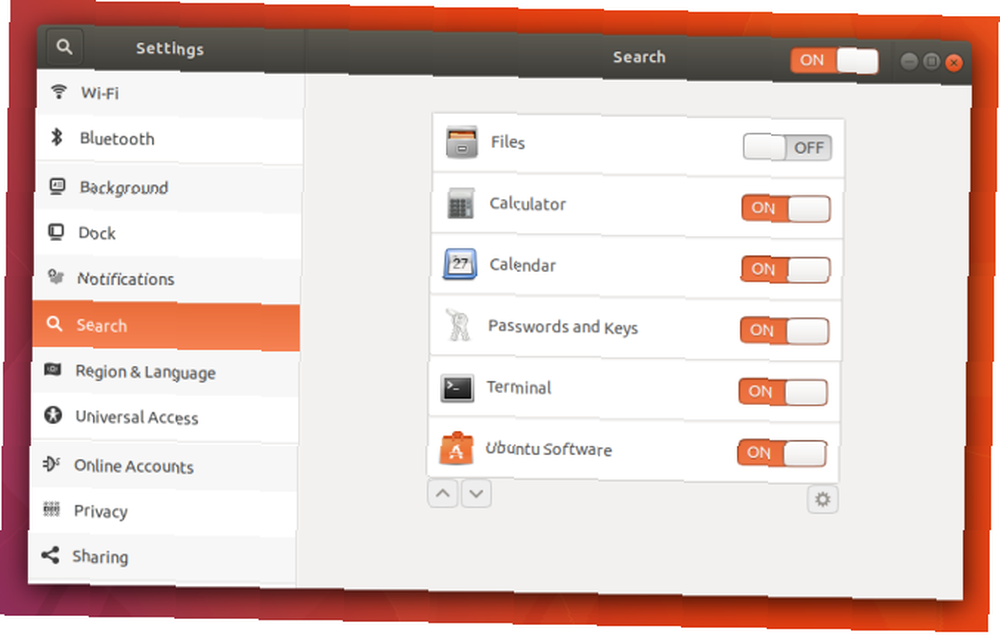
İnternete erişmek, aramaların bilgisayarınızdaki baskıyı artırmasının tek yolu değildir. Dosya ve belgeleri aramak için bir program ilk önce bu dosya adlarını okuyan ve bir dizin oluşturan arka planda çalışmalıdır. Oluşturduğunuz yeni dosyaları algılamak için bu hizmetin sık sık çalışması gerekiyor..
Bu, statik bir ekrana bakarken bile, PC'nizin işinde zor olabileceği anlamına gelir.
Dosya indekslemeyi kapatmak, özellikle daha düşük sistem özellikli daha ucuz veya daha eski bir makine kullanıyorsanız kaynakları serbest bırakabilir. Bu değişikliği yaptıktan sonra pil ömrünün uzadığını da fark edebilirsiniz. Dosya endekslemeyi devre dışı bırakmak için Dosyalar Altındaki seçenek Ayarlar> Ara.
GNOME'da dosya indeksleme, GNOME Tracker adlı bir hizmetten gelir, tamamen arka planda çalışmayacağından emin olmak istiyorsanız kaldırabilirsiniz..
4. Animasyonları Kapat
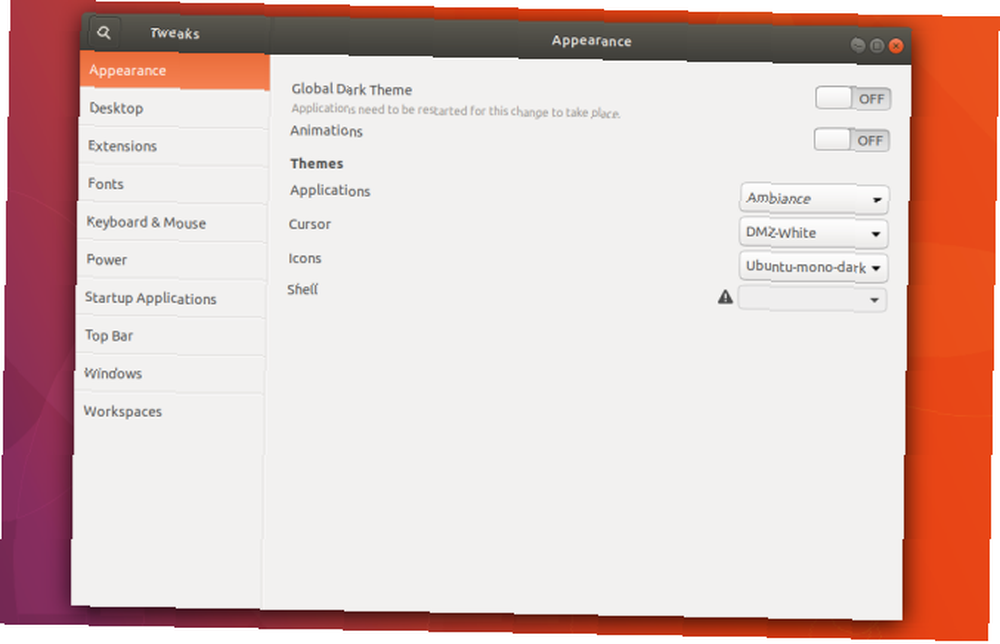
Etkinlikler düğmesine tıkladığınızda, Genel Bakış ekranı hiçbir yerde kaybolur. İdeal olarak bu animasyon hızlıdır, ancak bazen geriler ve kıtırlar. Bazen bu animasyon, Süper tuşa bastığınız zaman ve Etkinliklere Genel Bakış ekranı göründüğünde gecikmenin kaynağıdır..
Animasyon titremiyor olsa bile, hiç animasyon olmamasından hala daha yavaş. Eski masaüstü işletim sistemlerini çabuk hissettiren şeylerin bir kısmı, pencerelerin anında görünmesi veya kaybolmasıydı. Yeni masaüstünüzün neden daha yavaş hissettiğini merak ettiyseniz, bunun nedeni güçlü özelliklerle olsa bile.
Animasyonları GNOME Tweaks ile devre dışı bırakabilirsiniz. Uygulamaları açın ve telefonun içinde geçiş yapılan animasyonları arayın. Görünüm Bölüm.
5. Çakmak Alternatif Uygulamalarını Yükleyin
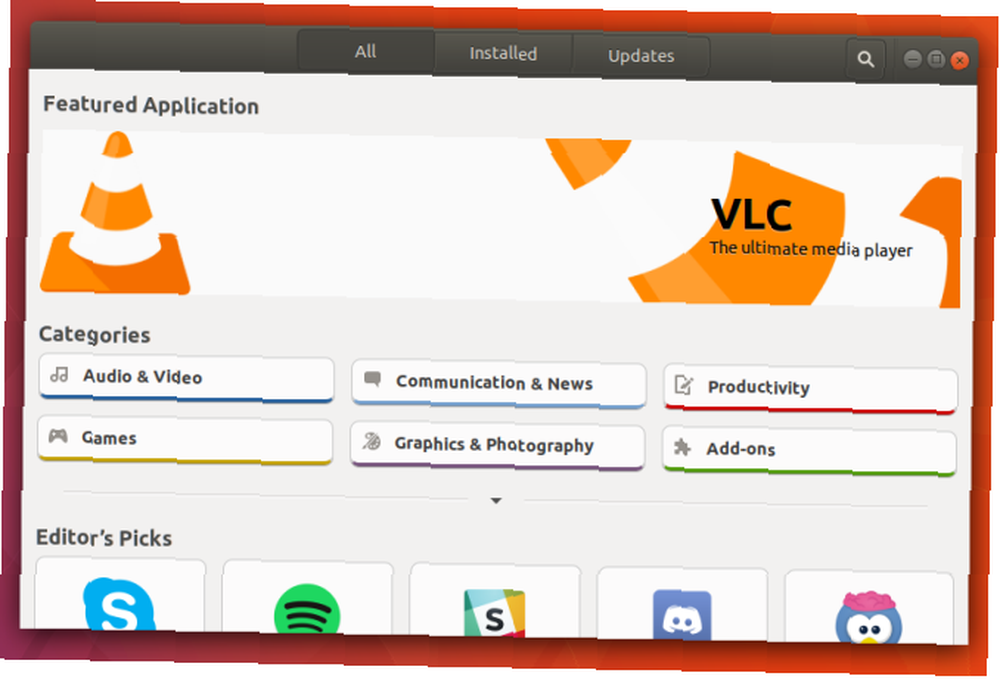
GNOME bazı harika uygulamalar sunar. Seçtiğiniz Linux işletim sistemi (daha yaygın olarak bilinen “dağıtım” veya “dağıtıma”) muhtemelen birkaç tanınmış diğer açık kaynaklı program sağlamıştır. Firefox veya LibreOffice'i düşünün. Bunlar özgür yazılım dünyasındaki en iyi araçlardan bazılarıdır, ancak aynı zamanda nispeten ağırdırlar..
Daha hafif bir web tarayıcısı ister misiniz? GNOME Web'i deneyin; burada GNOME Web'i ve onun web uygulamalarını kullanmak için birkaç neden var. Ayrıca birçok alternatif web tarayıcıdan birini deneyebilirsiniz. Diğer programları kullanan kişilerle karmaşık belgeler alışverişi yapmıyorsanız, AbiWord'un ihtiyacınız olan tek kelime işlemci olduğunu görebilirsiniz. Gnumeric, bir elektronik tabloyla LibreOffice kadar yaptığım nispeten basit şeyleri yapmakta iyidir. Gedit gibi görünen basit uygulamaların bile Leafpad gibi daha hafif bir alternatifi var.
İşte PC'nize daha az yük getirebilecek bazı alternatif Linux uygulamaları. 12 Eski Bir Bilgisayarı Hızlandıran En Hafif 12 Linux Yazılım ve Programlar 12 Eski Bir Bilgisayarı Hızlandıran En Hafif 12 Linux Yazılım ve Programlar Linux'a geçiş yapmak, hayatı canlandırmanın harika bir yoludur. makine yaşlanma, ama aynı zamanda çok iş! Linux destekli makinenizdeki yükü hafifletmeniz mi gerekiyor? Bu uygulamaları deneyin! . GNOME Yazılımını kullanarak yukarıda listelediğim uygulamaların yanı sıra çoğunu da bulabilirsiniz..
6. Başlangıç Başlangıç Limitleri
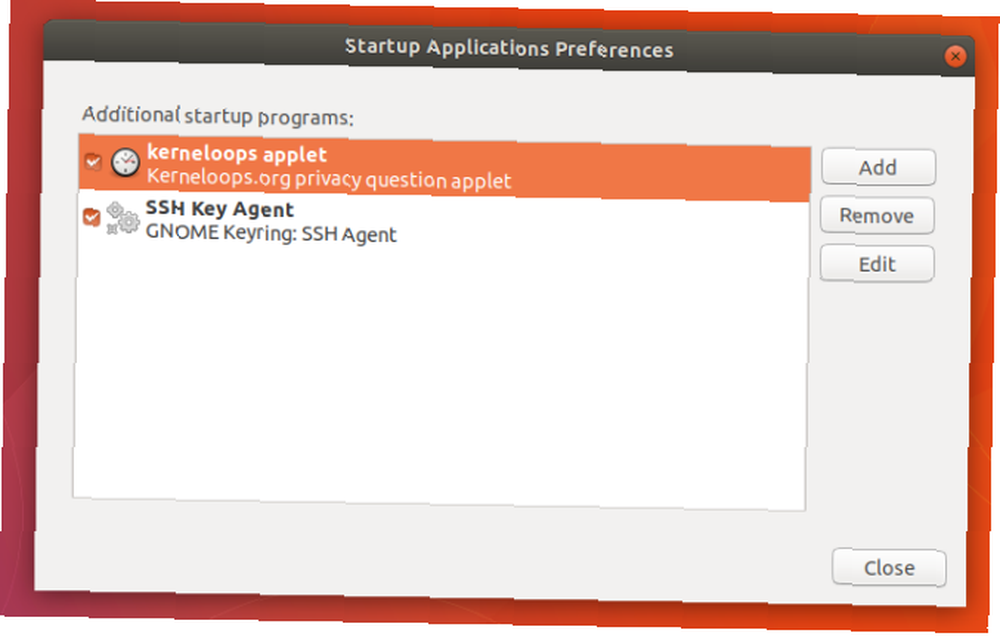
İnsanlar gibi, bilgisayarlar da zorlu bir iş yükü altına girdiğinde yavaşlar. Bir kerede ne kadar çok uygulama çalıştırsak bilgisayarlarımızın çalışması o kadar zor olur.
Bazı uygulamalar bilgisayarlarımıza giriş yaptığımızda otomatik olarak açılır. Genellikle arka planda çalışan farkedilmeden giderler. Ancak onları görmesek bile, PC'lerimizdeki talebi hala arttırıyorlar.
En popüler GNOME dağıtımları Başlangıç Uygulamaları adlı bir uygulama ile birlikte gelir. Burada giriş yaptığınızda başlatılan hizmetleri bulabilirsiniz. Bazıları varsayılan olarak var. Diğerleri, yüklediğiniz ve kendilerini listeye ekleyen programlardır..
Not: Başlangıç Uygulamalarında tüm arka plan hizmetleri görünmez. Bazıları sistem bileşenlerine daha çok benziyor. Bunları kaldırmak bir paket yöneticisi gerektirir Hangi Linux Paket Yöneticisi (ve Distro) Sizin İçin Uygun? Hangi Linux Paket Yöneticisi (ve Distro) Size Uygun? Ana Linux dağıtımları arasındaki en önemli fark paket yöneticisidir; farklılıklar, dağıtım seçiminizi etkileyebilecek kadar güçlü. Çeşitli paket yöneticilerinin nasıl çalıştığına bakalım. ve güvendiğiniz uygulamaları etkilemeden neleri güvenle kaldırabileceğinizi genel olarak bilmek.
GNOME PC'niz Ne Kadar Daha Hızlı??
Olmazsa, GNOME kullanıp kullanmadığınıza bakmaksızın yapabileceğiniz Linux ile ilgili daha fazla hız iyileştirme var.
Bilgisayarınız hala baskı altındaysa, eski bilgisayarınıza yeni bir hayat vermek için 13 hafif Linux dağıtımını kullanmanız gerekebilir. Eski bilgisayarınıza yeni bir hayat kiralaması için 13 hafif Linux dağıtımını kullanmanız gerekebilir. Ömür Linux'un bu lezzetleri CPU ve RAM'e dayanıyor, yani eski ve zayıf cihazlarda harika çalışıyorlar.! .











